Heim >häufiges Problem >Spezifische Schritte zum Deaktivieren des Einschaltkennworts in Win11
Spezifische Schritte zum Deaktivieren des Einschaltkennworts in Win11
- WBOYWBOYWBOYWBOYWBOYWBOYWBOYWBOYWBOYWBOYWBOYWBOYWBnach vorne
- 2023-07-08 21:29:044032Durchsuche
Möchten Sie nicht jedes Mal das Passwort eingeben, wenn Sie den Computer einschalten? Die Methode zum Deaktivieren des Einschaltpassworts im Win11-System ähnelt der in Win10. Sie können sich auch auf die Methode zum Ausschalten des Computers beziehen -on-Passwort in Win10. Im Folgenden werde ich Ihnen zeigen, wie Sie das Einschaltpasswort in Win11 deaktivieren das Telefon.
Die spezifischen Schritte zum Deaktivieren des Einschaltkennworts in Win11:
1 Suchen Sie zunächst direkt im Eingabefeld nach „netplwiz“.
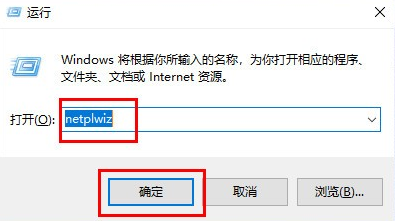
2. Sie können das Programm „netplwiz“ auf der Baidu-Suchseite finden und darauf klicken.
3. Dann können Sie die Kontokonfiguration öffnen und „Um diesen Computer zu verwenden, muss der Benutzer einen Anmeldenamen und ein Passwort eingeben“
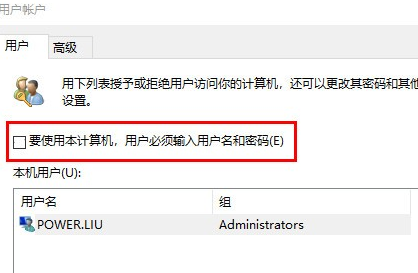
4 Klicken Sie unten auf der Seite auf „Verwenden“. OK“ „Sie können es speichern.
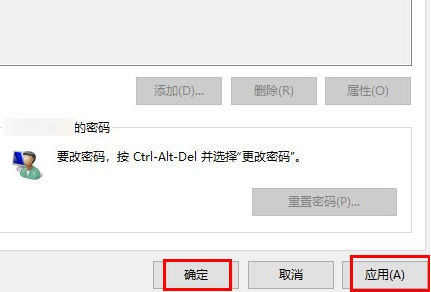
5. Nachdem die Einstellungen abgeschlossen sind, müssen wir kein Einschaltkennwort mehr verwenden, bevor wir den Computer starten und das System betreten.
Das obige ist der detaillierte Inhalt vonSpezifische Schritte zum Deaktivieren des Einschaltkennworts in Win11. Für weitere Informationen folgen Sie bitte anderen verwandten Artikeln auf der PHP chinesischen Website!
In Verbindung stehende Artikel
Mehr sehen- Wie deaktiviere ich die Suchhervorhebung in Windows 11?
- So kündigen Sie die automatische Verlängerung der Alipay Ele.me-Mitgliedschaft
- Online-Prüfungstrainingssystem für die PHP-Entwicklung
- Ist es möglich, eine grundlegende PHP0-Schulung zu erlernen?
- Kann man durch die Qianfeng-Ausbildung einen Job bekommen?

